อิมเมจดิสก์ใน OS X เป็นโหมดหนึ่งของไฟล์แพ็กเกจสำหรับการจัดจำหน่ายหรือการจัดเก็บบนสื่อภายนอกและเนื่องจากพวกเขาเลียนแบบพฤติกรรมของดิสก์แบบออปติคัลเช่นดีวีดีพวกเขามักจะถูกใช้โดยนักพัฒนาเพื่อแจกจ่ายโปรแกรมติดตั้ง
ในขณะที่สะดวกสำหรับการแจกจ่ายไฟล์คุณสามารถใช้อิมเมจดิสก์เป็นที่เก็บไฟล์ต่าง ๆ ในระบบของคุณหรือบนเซิร์ฟเวอร์เครือข่ายท้องถิ่นโดยเฉพาะถ้าคุณใช้รูทีนการเข้ารหัสเพื่อรักษาความปลอดภัยด้วยรหัสผ่าน คุณสามารถเข้าถึงเนื้อหารูปภาพได้โดยการทำเช่นนี้
ภาพดิสก์สามารถสร้างได้ใน Disk Utility โดยคลิกที่ปุ่ม "New Image" ในแถบเครื่องมือ Disk Utility เมื่อเสร็จแล้วคุณสามารถตั้งค่าขนาดภาพและตัวเลือกการเข้ารหัสเสริม
เมื่อเสร็จแล้วรูปภาพจะสร้างและเมานต์ทำให้คุณสามารถคัดลอกไฟล์ลงไปได้ อย่างไรก็ตามคุณอาจสังเกตเห็นว่าโดยค่าเริ่มต้นขนาดของภาพจะเหมือนกับเมื่อคุณสร้างขึ้นดังนั้นหากคุณสร้างภาพที่มีขนาด 1GB ไฟล์รูปภาพจะเป็น 1GB
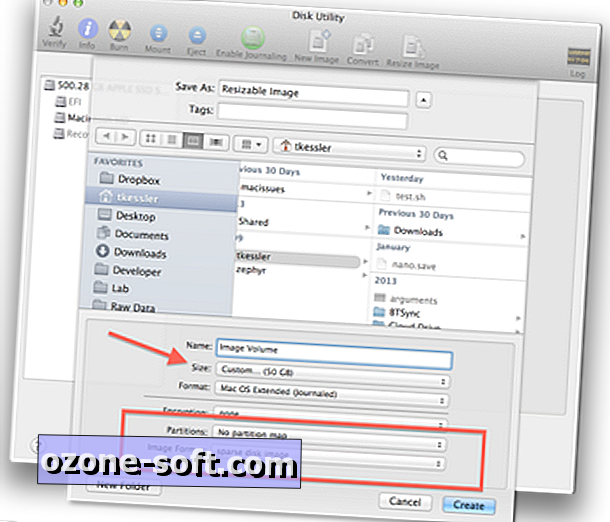
แม้ว่าสิ่งนี้อาจดูสมเหตุสมผล แต่ก็อาจไม่เป็นที่ต้องการ คุณอาจต้องการให้ภาพมีข้อมูลมากถึง 1GB แต่ไม่เสมอไปที่ 1GB บนดิสก์และเริ่มเล็กลงและเติบโตขึ้นตามขนาดของรายการที่คุณวางไว้
โชคดีที่สามารถทำได้โดยใช้หนึ่งในสองวิธี:
- ภาพเบาบางหรือกระจัดกระจายที่ไม่มีชุดรูปแบบพาร์ติชัน
ประเภทภาพ "sparse" และ "sparsebundle" ของ Apple เป็นภาพที่ปรับขนาดได้แบบไดนามิกและถ้าคุณสร้างโดยไม่มีชุดรูปแบบพาร์ติชันพวกเขาจะเริ่มต้นที่ขนาดของไฟล์ที่คุณวางไว้และขยายเมื่อคุณเพิ่มไฟล์มากขึ้น ขนาดสูงสุดที่คุณตั้งเมื่อสร้างภาพ เพียงเลือก "sparse" หรือ "sparsebundle" จากเมนู "รูปแบบรูปภาพ" เมื่อสร้างภาพจากนั้นเลือก "No Partition Map" จากเมนู "Partitions"
- ใช้ภาพดิสก์ที่บีบอัด
แทนที่จะเลือก "sparse" หรือ "sparsebundle" สำหรับประเภทรูปภาพให้เลือกหนึ่งในตัวเลือกการบีบอัด สิ่งนี้จะไม่เพียงทำให้ขนาดรูปภาพเติบโตขึ้นตามเนื้อหา แต่ยังสามารถทำให้ขนาดเล็กกว่าเนื้อหาที่คุณจัดเก็บในขณะที่มันจะถูกบีบอัด โปรดทราบว่าการบีบอัดจะขึ้นอยู่กับประเภทของไฟล์ที่ถูกบีบอัดดังนั้นหากคุณมีไฟล์ซิปหรือภาพยนตร์ MPEG4 ที่มีการบีบอัดสูงอยู่แล้วคุณอาจไม่เห็นประโยชน์มากนัก อย่างไรก็ตามหากคุณมีไฟล์ข้อความเพียงอย่างเดียวคุณอาจเห็นว่าไฟล์เหล่านี้มีการบีบอัดสูง
คำถาม? ความคิดเห็น? มีการแก้ไขหรือไม่? ให้แน่ใจว่าได้ตรวจสอบเราบน Twitter













แสดงความคิดเห็นของคุณ